Problemi che influiscono sulle registrazioni delle riunioni
È possibile che si verifichi uno dei seguenti problemi in Microsoft Teams:
- Manca il pulsante di registrazione della riunione.
- Il collegamento di registrazione della riunione non è incluso o visibile in una finestra della chat.
Per determinare se questi problemi sono causati dall'account utente, eseguire il Test di registrazione delle riunioni di Teams. Questa diagnostica verifica se l'account soddisfa tutti i requisiti per registrare una riunione in Teams. Se il problema persiste, provare i seguenti metodi di risoluzione dei problemi.
Gli amministratori possono eseguire la Diagnostica di supporto per la registrazione delle riunioni disponibile nell'interfaccia di amministrazione di Microsoft 365.
La diagnostica può controllare i prerequisiti seguenti per le registrazioni delle riunioni in Teams:
- L'utente deve disporre della licenza corretta.
- Gli utenti devono disporre dei criteri di riunione corretti.
Per maggiori informazioni sui requisiti dell'utente per la registrazione delle riunioni in Teams, consultare Prerequisiti per la registrazione delle riunioni nel cloud per Teams.
Eseguire la Diagnostica di supporto per la registrazione delle riunioni
Gli amministratori di Microsoft 365 possono eseguire strumenti di diagnostica all'interno del tenant per verificare che l'utente sia configurato correttamente per registrare una riunione in Teams.
Nota
Questa funzionalità non è disponibile per Microsoft 365 Government, Microsoft 365 gestito da 21Vianet o Microsoft 365 Germania.
Selezionare il collegamento Esegui test. Questo popolerà la diagnostica nell'interfaccia di amministrazione di Microsoft 365.
Nel riquadro Esegui diagnostica, immettere l'indirizzo di posta elettronica dell'utente che non può registrare le riunioni nel campo Nome utente o Email e quindi selezionare Esegui test.
I test forniscono suggerimenti sui passaggi successivi per risolvere eventuali configurazioni di tenant o di criteri al fine di convalidare che l'utente sia correttamente configurato per registrare una riunione in Teams.
Soluzione alternativa
Per iniziare, assicurarsi di avere installato gli aggiornamenti più recenti di Teams.
Se il problema non viene risolto con l'aggiornamento, esaminare i problemi seguenti e utilizzare la soluzione alternativa per il problema appropriato.
Problema 1: manca il pulsante di registrazione della riunione
Uscire e tornare a partecipare alla riunione. Questa soluzione potrebbe ripristinare la funzionalità di registrazione.
Utilizzare il Client Web di Teams per partecipare e registrare la riunione.
Verificare che l'utente stia tentando di registrare una riunione e non una chiamata a 2. La registrazione delle chiamate è controllata dal parametro
AllowCloudRecordingForCallsdei criteri di chiamata di Teams.Eseguire la diagnostica di registrazione delle chiamate a 2 per un utente interessato:
- Accedere all'interfaccia di amministrazione di Microsoft 365 e digitare Diag: Registrazione chiamata a 2 in Teams nella casella di ricerca Serve aiuto?.
- Immettere l'indirizzo e-mail dell'utente interessato nel campo Nome utente o Email, quindi selezionare Esegui test.
Riprovare a registrare la riunione. Se il problema non è ancora risolto, aprire una richiesta di supporto Microsoft.
Problema 2: il collegamento di registrazione della riunione non è visibile in una finestra della chat
Nelle sessioni di chat con volumi elevati, un problema noto impedisce la visualizzazione del collegamento di registrazione della riunione per uno o più utenti.
Provare a scorrere fino alla parte superiore della finestra della chat e quindi a scorrere di nuovo verso il basso. Questa azione potrebbe attivare un evento del servizio chat e ripristinare il collegamento di registrazione della riunione.
Se il link per la registrazione della riunione non è ancora visibile, individuare manualmente la registrazione della riunione:
Per le riunioni non di canale, la registrazione viene archiviata nella cartella Registrazioni in File (My files).
Esempio: <Registrazione di OneDrive for Business dell'utente>/File/Registrazioni
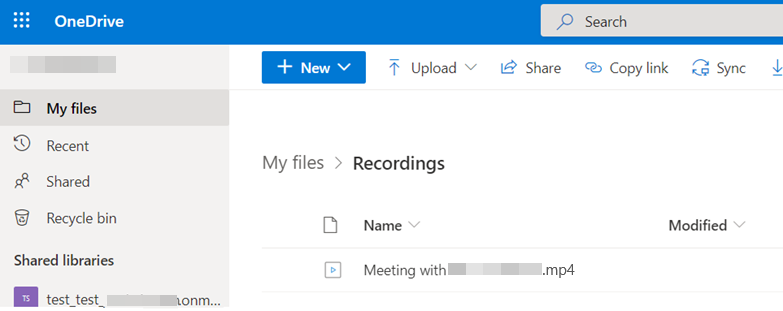
Per le riunioni di canale, la registrazione viene archiviata nella raccolta della documentazione del sito di Teams nella cartella Registrazioni di SharePoint.
Per trovare il collegamento alla registrazione nel canale Teams, selezionare File>Registrazioni>Apri in SharePoint.
Esempio in <Teams: Nome canale Teams>/File/Registrazioni
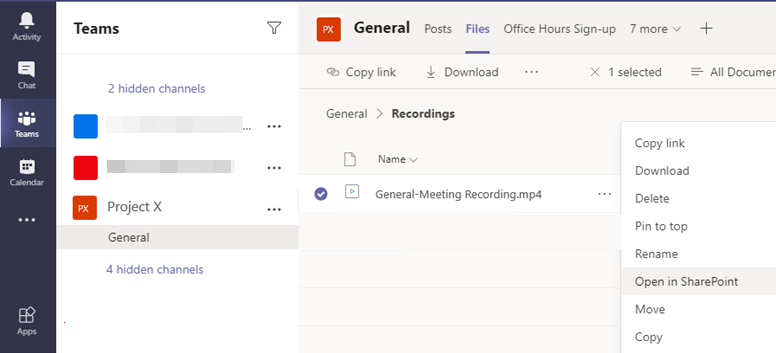
Gli amministratori possono anche trovare il collegamento della registrazione per gli utenti direttamente in SharePoint dalla cartella Registrazioni in Documenti.
Esempio in SharePoint: <SharePoint/Documenti/Nome canale>/Registrazioni

Se non è ancora possibile trovare la registrazione della riunione, eseguire la Diagnostica della registrazione mancante.
Nota
Questa funzionalità non è disponibile per Microsoft 365 Government, Microsoft 365 gestito da 21Vianet o Microsoft 365 Germania.
Selezionare il collegamento Esegui test. Questo popolerà la diagnostica nell'interfaccia di amministrazione di Microsoft 365.
Nel riquadro Esegui diagnostica, immettere l'URL della riunione nel campo URL della riunione registrata (di solito si trova nell'invito alla riunione) e la data della riunione nel campo Quando è stata registrata la riunione?, quindi selezionare Esegui test.
I test confermano che la registrazione della riunione è terminata correttamente e che è stata caricata su SharePoint o OneDrive.
Commenti e suggerimenti
Presto disponibile: Nel corso del 2024 verranno gradualmente disattivati i problemi di GitHub come meccanismo di feedback per il contenuto e ciò verrà sostituito con un nuovo sistema di feedback. Per altre informazioni, vedere https://aka.ms/ContentUserFeedback.
Invia e visualizza il feedback per